Brother HL-L2460DWをサブプリンターとして使用する。

こんにちは! イマジネットPCサポートの橋崎です。
今回もお客様から頂いたお問い合わせ内容をご紹介したいと思います。
サブプリンターの導入
お客様は現在、事務所に複合機プリンターを1台設置して使用しているのですが、時期や日により、どうしても印刷が事務員さん同士で重なる事があり、印刷待ちが発生します。
このような事が度々あっては時間効率が悪いと言う事で、今回サブプリンターを代行購入して設置・設定を行いました。
役割としてはメインプリンターが使用中で印刷枚数が多い場合、アプリで使用するプリンターをHL-L2460DWに切り替え印刷する流れになります。
確かに現在は電子保存帳簿法が施行されてペーパーレス時代である事は確かですが、まだまだ書類を印刷する必要はあるでしょう。
同じような事でお悩みの事務職の方も多いのではないでしょうか。
Brother HL-L2460DWを選択した理由
お客様のご希望は以下の点でした。
- 本体の大きさがコンパクトである事。
- 印刷スピードが遅くない事。
- WiFi接続ができる事。
- モノクロのみ印刷である事。
- A4用紙まで印刷できる事。
- 安価である事。
これらの要素を考慮しました。
HL-L2460DWがこれら要素の性能が著しく良いと判断した訳ではありませんが、やはり本体がコンパクトである事、安価である事が選択の要因となりました。
勿論、印刷枚数が多く耐久性を重視する事やインクコストを抑えたいと考慮した場合は選択機種が変更される可能性もある事を付け加えておきます。
詳しい性能や寸法などはBrother公式サイトよりご確認ください。
リンクを張っておきます。→Brother公式「HL-L2460DW」
設定が簡単
これはBrotherに限らず、EPSONやCANONでも同じ事が言えますが、以前に比べて(以前もそんなに難しくありませんでしたが)設定が非常に簡単になりました。
「かんたん設置ガイド」に記載されているように「setup.brother.com」にアクセス、ダウンロードからインストールを行い、下の画像から機種を入力して手順通り行うだけです。
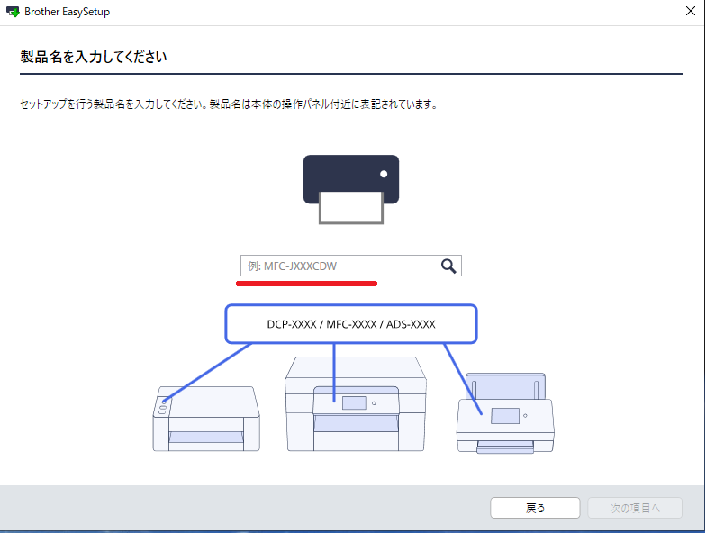
この手順からプリンターと無線アクセスポイントの接続設定も案内されます。
無線アクセスポイントの接続は手動またはWPSワンプッシュ方式でもOKです。
今回はプリンターと無線アクセスポイントの距離が離れていたので、手動で行いました。(手動の場合は2m以内のUSB TYPE-Aケーブルが必要です。)
勿論、設定はパソコンでもスマホで行えるようですね。
2台目以降の設定は印刷だけできればよいので、「setup.brother.com」からダウンロードをせずにプリンターとスキャナから「デバイスの追加」で行いました。
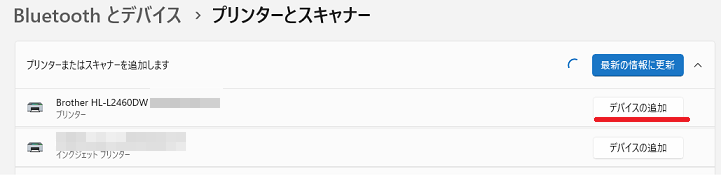
事務所で使用する場合、メインでは厳しいと思いますが、サブであれば結構使えそうですね。
それでは、お疲れ様でした。
ご注意
記事内容についてのご質問の受付は時間が取れませんので行っておりません。
ご自身が使用しているパソコンの状態・環境により、同じような症状であっても同じとは限りません。したがって記事に書かれている内容を行う事で必ずトラブルが解消されるとは限りません。またこの記事を参考に作業される場合は自己責任でお願いします。作業された場合での損害や障害が発生しても当店は一切責任は負いませんのでご了承下さい。
この記事の内容は投稿日時点での内容です。時期によっては仕様などの変更により、この記事のとおりではない場合もございます。

大阪府八尾市を拠点に大阪府・奈良県・京都府南部を中心にパソコン出張サポートを20年近く自営で行っています。パソコン・周辺機器のトラブルやご相談はお気軽にお問い合わせください。
詳しくはこちらから



